Если вы хотите создать профессиональный диджейский микс, то лучше всего для этого подходит программа Ableton Live. С минимальными знаниями диджеинга освоить эту программу можно за два часа работы. Ускоряем создание миксов с помощью этого шаблона.
Эта статья — отрывок из моих уроков по Ableton Live.
Шаблон «Mix Maker» для Ableton Live
Это шаблон, который я использую для создания миксов в Ableton Live. Он значительно ускоряет и упрощает этот процесс.
Внутри все, что нужно:
- 2 деки с эквалайзерами и фильтрами в виде кнобов (крутилок)
- Отдельная дорожка для лупов
- Отдельная дорожка для голоса с компрессором
- Сэмплер
- 3 дорожки для эффектов (нойзов, импактов, райзеров и др.)
- 2 канала посыла — Reverb и Delay
- Все дорожки покрашены и имеют название
- Утилита -6 db для экспорта премастера
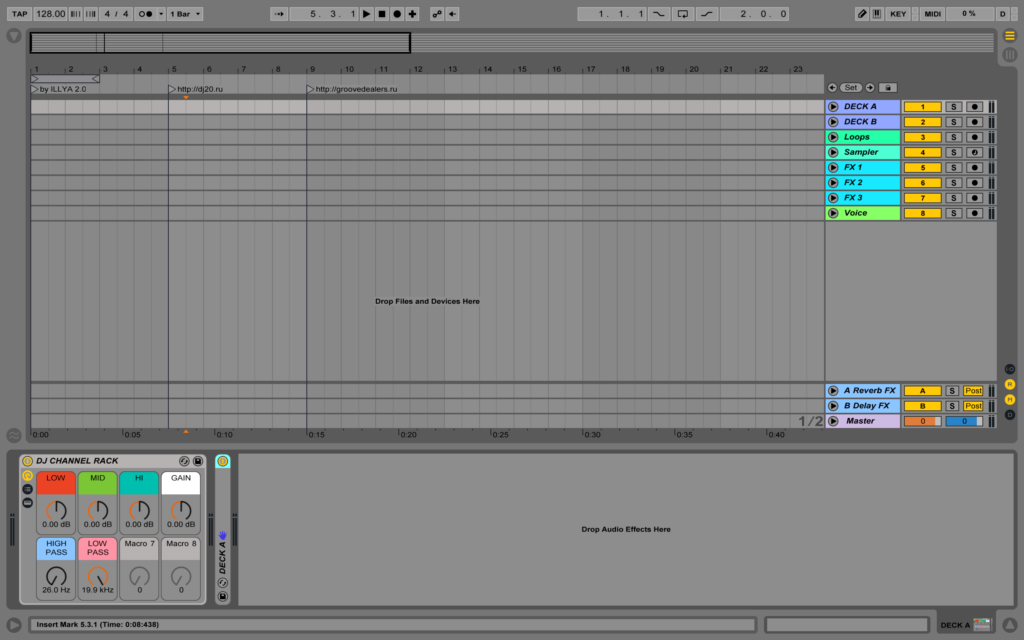
Подробнее здесь.
Порядок действий при создании диджейского микса
Более подробно о каждом пункте я рассказываю на уроках. Это просто памятка.
Как создать диджейский микс? Очень легко, для этого надо сделать следующее:
- Отбираем треки, определяем BPM и тональности.
- Открываем шаблон. Устанавливаем начальный темп проекта.
- Определяем примерный порядок треков.
- Закидываем треки в проект, делаем Warping в режиме Complex.
- По очереди вставляем треки на дорожки A и B. Одновременно с этим продумываем переходы между ними.
- Добавляем лупы и эффекты. Расставляем фэйды (Fades), автоматизируем EQ и темп.
- Выравниваем треки по громкости.
- Вносим финальные изменения. Добавляем эффекты, нойзы и т.п.
- Записываем и обрабатываем голос (если требуется).
- Делаем мастеринг.
Готово.
Полезные горячие клавиши
В MAC OS вместо кнопки Ctrl используется кнопка CMD (Command). Это аналог кнопки Ctrl на Windows.
- CMD+E — Разделить трек на 2 части.
- A — показать / скрыть автоматизацию (в Ableton Live 10).
- Shift+Z — отдалить экран чтобы показать проект целиком.
- CMD+Shift+F — следовать за курсором при проигрывании.
- CMD+Shift+Delete — удалить временной промежуток.
- CMD+i — вставить временной промежуток.
- CMD+Shift+r — экспорт.
- Fn+F1 — включить/выключить первую дорожку (F2 — вторую и так далее до F8).
- Fn+F9 — включить запись (record).
- СMD+Shift+m — создать миди клип.
- CMD+, — открыть настройки Ableton Live.
Настройки Ableton Live
Перед началом работы лучше настроить Ableton Live следующим образом: заходим во вкладку Record / Warp / Launch и выставляем настройки как на скриншоте.
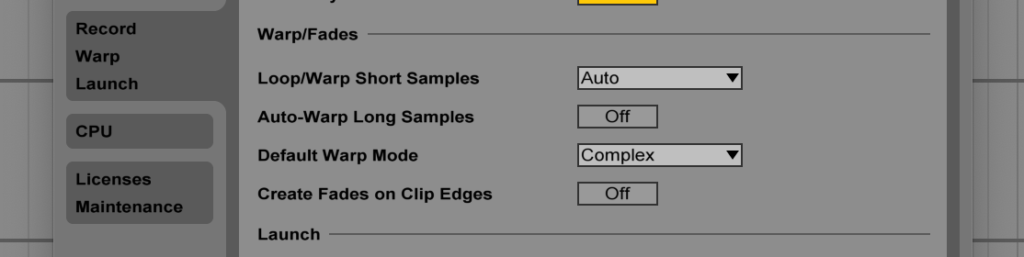
Если у вас остались вопросы по работе с шаблоном, рекомендую взять один урок, в рамках которого я расскажу как именно с ним работать. А так же отвечу на популярные вопросы в духе: «какие плагины вешать на мастер?» и «нужна ли компрессия?». Жми на кнопку 👇



